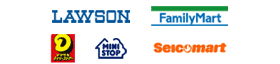注意:2024年度(令和6年度)の入試情報です。2025年度(令和7年度)の入試情報は確定次第更新予定ですので、しばらくお待ちください。
| 出願種別 | ウェブ出願 受付期間 | 試験日 | 出願方法 |
|---|---|---|---|
| 2024年度 入学試験 |
2024年 1月22日(月)~ 1月31日(水) |
2024年 2月10日(土)・ 11日(日・祝) |
ウェブ出願 |
Step2以降は2024年1月8日(月・祝)以降に
ご登録ください
ID(メールアドレス)とパスワード、受験生情報の登録を行います。
出願内容確認書を印刷してください。
お通いの中学校に出願内容確認書を提出し、中学校長印を押印してもらってください。
※個人報告書が必要な場合は 書類の郵送よりダウンロードしてください。
Step5以降は2024年1月22日(月)以降に
ご登録ください
入学検定料のお支払い完了次第、マイページから印刷できます。
レターパックに宛名ラベルを貼り、
必要な書類を入れて出願期間内必着となるよう郵送してください。
受験票を入試当日に持参してください。
ウェブ出願を快適にお使いいただくために、以下のブラウザでのご利用を推奨します。
セキュリティの観点からブラウザーは最新のものにアップデートしてご利用ください。
<パソコン>
・Windows : Google Chrome(最新版)/ Mozilla Firefox(最新版)/ Microsoft Edge(最新版)
・macOS : Google Chrome(最新版)/ Mozilla Firefox(最新版)/ Safari(最新版)
<スマートフォン、タブレット>
・iOS(iOS 14以降): Google Chrome(最新版)/ Safari(最新版)
・Android(Android OS 7以降):Google Chrome(最新版)
※Internet Explorerなどのブラウザ、Windows Vista、Windows XPなどの古いOSは、サポート対象外となります。
※キャリア(docomo、au、Softbankなど)やメーカー(Apple、Sony、SAMSUNGなど)のサポートが終了している端末では正常に動作しないことがあります。詳しくはご利用のキャリア、メーカーのHPをご確認ください。
※キャリアやメーカー独自のブラウザはサポート対象外となります。
▼ご利用環境チェック
現在ご利用の環境情報をご確認いただけます。
確認する
●マイページ新規登録後「マイページ仮登録完了」
●マイページ登録完了後「マイページ登録完了」
●出願登録完了後「ウェブ出願完了」
●入学検定料支払完了後「入金確認」
携帯電話のメールアドレスでも登録できますが、迷惑メール対策等で「メールの受信/拒否設定」が設定してある場合、メールが受信できないことがあります。パソコンメールの登録を推奨します。
定められた期間内に入学検定料のお支払いがない場合は、出願が無効となります。
(名前・連絡先などマイページのユーザー情報は保存されます。)
2.漢字等の登録エラー
住所・名前などの情報を入力する際は、JIS規格の文字コードに含まれない文字(外字)は登録エラーになります。
入力できない文字がある場合は代わりの文字で入力してください。
3.出願情報の変更
アカウントに関する基本情報は、マイページよりいつでも変更可能です。
出願情報は、いかなる理由があろうと変更することが出来ません。十分に内容を確認した上で出願してください。
わからないことがあれば、マイページ内の問い合わせを使って、本校までご確認ください。
クレジットカード
クレジットカードをご用意いただき、画面の指示に従って決済を行ってください。コンビニエンスストア(店舗設置端末)
全国のコンビニエンスストアで24時間検定料をお支払いいただけます。| 入学検定料 | 事務手数料(税込み) |
|---|---|
| 20,000円 | 525円 |

なお、記載項目・配置が同じであれば、出身校で作成した用紙を使用することもできます。
その場合は、用紙の右下に必ず「大阪女学院高等学校」と明記してください。
宛名ラベルは、出願後にマイページから印刷することができます。
ブラウザの設定で気をつけることはありますか。
セキュリティの観点からブラウザーは最新のものにアップデートしてご利用ください。
<パソコン>
・Windows : Google Chrome(最新版)/ Mozilla Firefox(最新版)/ Microsoft Edge(最新版)
・macOS : Google Chrome(最新版)/ Mozilla Firefox(最新版)/ Safari(最新版)
<スマートフォン、タブレット>
・iOS(iOS 14以降): Google Chrome(最新版)/ Safari(最新版)
・Android(Android OS 7以降):Google Chrome(最新版)
※Internet Explorerなどのブラウザ、Windows Vista、Windows XPなどの古いOSは、サポート対象外となります。
※キャリア(docomo、au、Softbankなど)やメーカー(Apple、Sony、SAMSUNGなど)のサポートが終了している端末では正常に動作しないことがあります。詳しくはご利用のキャリア、メーカーのHPをご確認ください。
※キャリアやメーカー独自のブラウザはサポート対象外となります。
<PDF>
・アドビシステムズ社のAdobe Acrobat Reader、Adobe Reader
※ブラウザのタブ機能を使用して、複数のタブで同時に申込みを行いますと、選択した内容が他のタブに引き継がれてしまう等の不具合が発生する場合がございます。複数タブでの同時操作は行わないでください。
登録するEメールアドレスは携帯電話のものでもよいですか。
登録されたメールアドレスは、本校からの通知などに使用します。必ず常に受信できるアドレスをご利用ください。
ドメイン指定受信を設定されている方は、次のドメインからのメールを受信できるように設定を追加してください。
(candy-s.jp)
仮登録完了メールに記載されているURLから本登録画面にアクセスし、再度入力を行ってください。
- Javascriptの使用が無効に設定されている場合は、有効に設定してください。
- クッキー(Cookie)の使用が無効に設定されている場合は、有効に設定してください。
- コンビニエンスストアのコピー機で印刷
コンビニエンスストアのネットワークプリントサービスを利用します。 シャープビジネス・ソリューション株式会社が提供している、全国のファミリーマート、ローソンに設置してあるコピー機にお手持ちのファイルを転送して印刷できるサービスです。iPhoneアプリ、Andoroidアプリが提供されています。
ネットワークサービスのHP
iPhoneアプリ
Androidアプリ
-
ご自宅のパソコンにPDFを転送して印刷
ご自宅にPCに接続されたプリンタを持っている方が対象です。
-
スマートフォン・タブレット連携できるプリンタで印刷
プリンタの機種によっては、Wi-Fiやメールを活用してスマートフォンから直接プリンタにファイルを転送して印刷できる機種があります。
「只今出願登録はありません」と表示されている場合、登録は完了していません。もう一度、マイページからやり直してください。
住所の場合はそのまま代替の文字を入力してください。
本校の入学手続きの際に、正しい漢字を登録することができます。
例)髙橋→高橋 山﨑→山崎 (ローマ数字)Ⅲ→(アルファベットのアイ)III
- 手続き完了後コンビニエンスストアへお支払いに行く必要があります。
- コンビニエンスストアへお支払いに行く際に、必要な情報(決済番号など)を忘れずに控えてください。
- お支払い期限が過ぎると支払うことができません。
- 支払った際に受け取る受領書類は必ず持ち帰ってください。(本人控として保管してください。)
- 返金には対応しておりませんのでご注意ください。
- 登録完了と同時に検定料のお支払いが完了しますので、その後の登録内容の変更はできません。
- 事前にクレジットカードの有効期限とご利用可能なカード会社をご確認ください。
- 登録時は、1回のお支払いのみとなります。返金には対応しておりませんのでご注意ください。
入試全般に関するお問い合わせ
大阪女学院高等学校〒540-0004 大阪市中央区玉造2丁目 26 番 54 号
TEL:06-6761-4113
受付時間 9:00-16:00(日・祝を除く)
ウェブ出願サイトの操作方法、入学検定料のお支払い手続きに関する問い合わせ
ウェブ出願サポートオフィス(株式会社テラポート)マイページ登録や顔写真登録等のシステム操作に関するお問い合わせは、ウェブ出願サポートまでお問い合わせください。